
Περιεχόμενο
- Λαμβάνοντας ένα στιγμιότυπο οθόνης σε ένα Chromebook με το πληκτρολόγιο
- Λαμβάνοντας ένα στιγμιότυπο οθόνης του Chromebook όταν βρίσκεται σε λειτουργία tablet
- Λήψη εντύπου οθόνης Chromebook με γραφίδα
- Λαμβάνετε μια εικόνα οθόνης Chromebook χρησιμοποιώντας μια επέκταση του Chrome
- Πρόσβαση στο screenshot του Chromebook σας
- Οδηγός αγοραστή: Τι είναι το Chromebook, τι μπορεί και τι δεν μπορεί να κάνει;

Μερικές φορές, περιγράφοντας τα περιεχόμενα της οθόνης του υπολογιστή σας είναι μια ταλαιπωρία, αλλά χρειάζεστε άλλους για να δείτε τι βλέπετε. "Show, do not tell" είναι ο χρυσός κανόνας για πολλά πράγματα. Ευτυχώς αυτό είναι εύκολο να κάνουμε απλά λαμβάνοντας ένα στιγμιότυπο οθόνης, δημιουργώντας μια εικόνα της οθόνης σας, μπορείτε εύκολα να μοιραστείτε σε μια ομαδική συνομιλία, ηλεκτρονικό ταχυδρομείο ή σε κοινωνικά μέσα.
Κάθε συσκευή έχει το δικό της ιδιότροπο συνδυασμό ελέγχων για να πάρει ένα στιγμιότυπο οθόνης. Στις συσκευές Android, το συνηθισμένο combo είναι κουμπιά αύξησης της έντασης ήχου και τροφοδοσίας, πατημένα ταυτόχρονα. Στο iOS, τα κουμπιά του σπιτιού και της τροφοδοσίας κάνουν το τέχνασμα. Σε υπολογιστή Mac, χτυπάτε Command> Shift> 4 (όλα ταυτόχρονα) για να ανοίξετε ένα εικονίδιο crosshairs και σύρετε ό, τι θέλετε ένα στιγμιότυπο.Command> Shift> 3 θα πάρει επίσης ένα στιγμιότυπο οθόνης ολόκληρης της οθόνης, παρά μια επιλογή.
Πώς μπορείτε λοιπόν να αποκτήσετε ένα στιγμιότυπο οθόνης στο Chromebook; Είναι εύκολο όταν μάθετε πώς, έτσι ώστε να ρίξετε μια ματιά στις οδηγίες μας παρακάτω.
Λαμβάνοντας ένα στιγμιότυπο οθόνης σε ένα Chromebook με το πληκτρολόγιο

Για να τραβήξετε ολόκληρη την οθόνη σας ως στιγμιότυπο του Chromebook, μεταβείτε στο πληκτρολόγιό της και πατήστε τοCtrl> διακόπτης παραθύρου κλειδιά, και το έχεις. Εάν θέλετε απλώς ένα στιγμιότυπο οθόνης ενός μέρους της οθόνης, πηγαίνετε στο πληκτρολόγιο και πατήστε τοCtrl> Shift> διακόπτης παραθύρου, για να σύρετε ένα εικονίδιο crosshairs μόνο στο τμήμα της οθόνης που χρειάζεστε.
Εάν χρησιμοποιείτε ένα εξωτερικό πληκτρολόγιο, πρέπει να κάνετε κάτι διαφορετικό. Θα θελήσετε να κάνετε κλικ στοCtrl> F5 κλειδιά ή τοCtrl> Shift> F5για τα ίδια εφέ οθόνης του Chromebook, αντίστοιχα.
Λαμβάνοντας ένα στιγμιότυπο οθόνης του Chromebook όταν βρίσκεται σε λειτουργία tablet

Όλο και περισσότερα Chromebook έχουν σχεδιαστεί ως συσκευές 2 σε 1, όπου μπορείτε είτε να μετακινήσετε την οθόνη γύρω από 360 μοίρες είτε να αποσυνδέσετε πλήρως την οθόνη από το πληκτρολόγιο υλικού. Στη συνέχεια, μπορείτε να χρησιμοποιήσετε την οθόνη σαν να ήταν ένα μεγάλο δισκίο αφής (αν υποτεθεί ότι η οθόνη είναι ένα μοντέλο οθόνης αφής).
Δεδομένου ότι είναι λίγο ενοχλητικό να τραβήξετε ένα στιγμιότυπο οθόνης χρησιμοποιώντας το πληκτρολόγιο με αυτόν τον τρόπο, αν θέλετε να το ολοκληρώσετε σε ένα Chromebook όταν βρίσκεστε σε λειτουργία tablet, απλά πατήστε εξουσία και χαμήλωσε το ταυτόχρονα για να ολοκληρώσετε αυτήν την εργασία. Αυτό θα πάρει ένα στιγμιότυπο οθόνης ολόκληρης της οθόνης, οπότε θα χρειαστεί να χρησιμοποιήσετε μερικά εργαλεία επεξεργασίας για να περικόψετε την εικόνα εάν χρειάζεται να χειριστείτε αυτή τη δουλειά αργότερα.
Λήψη εντύπου οθόνης Chromebook με γραφίδα
Όλο και περισσότερα Chromebook έρχονται τώρα με μια ενσωματωμένη γραφίδα, όπως το Google Pixelbook, το Chromebook x2 της HP, το Samsung Chromebook Pro και το Samsung Chromebook Plus. Εάν το Chromebook σας διαθέτει γραφίδα αφής, μπορείτε να αγγίξετε την οθόνη για να εμφανίσετε ένα μενού που θα σας επιτρέψει να τραβήξετε μια εικόνα οθόνης με το στυλό χωρίς να χρειαστεί να χρησιμοποιήσετε το πληκτρολόγιο ή τα πλευρικά κουμπιά.
Έχετε δύο επιλογές στο μενού της γραφίδας του Chromebook για στιγμιότυπα οθόνης. Το ένα είναι απλό. απλά αγγίξτε το Οθόνη καταγραφής επιλογή για να τραβήξετε ένα στιγμιότυπο οθόνης ολόκληρης της οθόνης. Το άλλο είναι λίγο πιο περίπλοκο. Μπορείτε να αγγίξετε το Περιοχή καταγραφής επιλογή στο μενού της γραφίδας για να κάνετε ένα μερικό στιγμιότυπο οθόνης. Όταν εφαρμοστεί αυτή η επιλογή, απλά πατήστε και κρατήστε πατημένο το stylus στο φίλτρο της οθόνης που θέλετε και, στη συνέχεια, σύρετέ το για να πάρετε την ενότητα της οθόνης που θέλετε. Απλώς αφαιρέστε τη γραφίδα από την οθόνη όταν γίνει αυτό και τραβήξτε το screenshot.
Λαμβάνετε μια εικόνα οθόνης Chromebook χρησιμοποιώντας μια επέκταση του Chrome
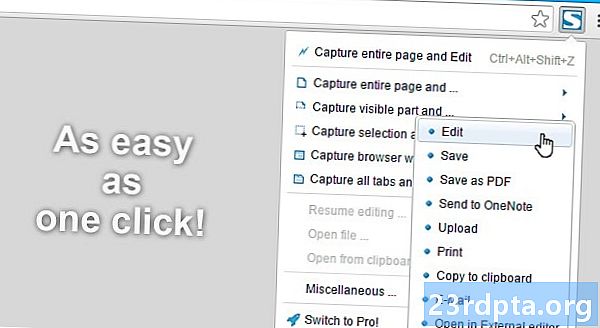
Οι επεκτάσεις Chrome έχουν σχεδιαστεί για να σας βοηθήσουν να χρησιμοποιήσετε το Chrome OS ή / και το πρόγραμμα περιήγησης ιστού Chrome με νέους και καλύτερους τρόπους. Δεν είναι σοκαριστικό να μάθετε ότι υπάρχει ένας τόνος επεκτάσεων Chrome που είναι διαθέσιμοι για λήψη πλήρων ή επιλεγμένων στιγμιότυπων οθόνης. Ακολουθεί μια λίστα με μερικές από τις επεκτάσεις που διατίθενται από το Chrome store
- FireShot
- Nimbus Στιγμιότυπο οθόνης
- LightShot
- Clipular
- Blipshot
Πρόσβαση στο screenshot του Chromebook σας
Αφού τραβήξετε ένα στιγμιότυπο οθόνης στο Chromebook σας, θα δείτε ένα παράθυρο ειδοποίησης που επιβεβαιώνει ότι έχετε πάρει πράγματι ένα στιγμιότυπο οθόνης.
Εάν θέλετε να αποκτήσετε πρόσβαση στα screenshots του Chromebook που έχετε τραβήξει - γιατί αλλιώς θα έπρεπε να τα πάρετε; - είναι πολύ απλό. Έχετε δύο επιλογές.
Αρχικά, απλώς ανοίξτε το στιγμιότυπο του Chromebook απευθείας από το αναδυόμενο παράθυρο ειδοποίησης που βλέπετε όταν τραβάτε το στιγμιότυπο οθόνης.
Δεύτερον, εάν κλείσατε αυτό το παράθυρο ή χάσατε την ευκαιρία να κάνετε κλικ σε αυτό, είστε ακόμα καλός. Απλώς μεταβείτε στο φάκελο λήψεων, στον οποίο μπορείτε να αποκτήσετε πρόσβαση ανοίγοντας τον εκκινητή εφαρμογών και κάνοντας κλικ στο "Αρχεία".

Αυτό είναι!
Μπορεί να φαίνεται σαν μια παραπλανητικά εύκολη διαδικασία να τραβήξετε ένα στιγμιότυπο οθόνης στο Chromebook, αλλά είναι πραγματικά τόσο απλό. Τον έχετε λοιπόν και μοιραστείτε ό, τι μπορεί να σας φανεί χρήσιμο για την κοινή χρήση στην οθόνη του Chromebook σας.
Ενημερώστε μας αν αντιμετωπίζετε προβλήματα στα παρακάτω σχόλια!
Οδηγός αγοραστή: Τι είναι το Chromebook, τι μπορεί και τι δεν μπορεί να κάνει;
- Πώς να ρυθμίσετε ένα VPN σε ένα Chromebook
- Πώς να εγκαταστήσετε το Kodi στο Chromebook
- Πώς να ενημερώσετε χειροκίνητα το Google Chromebook σας
- Πώς να επαναφέρετε ένα Chromebook
- Πώς να κάνετε δεξί κλικ στο Chromebook
- Πώς να χρησιμοποιήσετε το Skype στο Chromebook
- Πώς να εκτυπώσετε στο Chromebook


